Benim gibi harcamaları seven biriyseniziTunes arşivindeki parçaları kaydırmak veya aramak için daha az zaman ve daha fazla zaman dinlemek, ilk etapta düzenlemek. İTunes arşiviniz ne kadar büyükse, yapılandırılmış tutmak o kadar zor olur. Ancak, birkaç basit ipucuyla, bu görevi şakacı bir şekilde yönetebilirsiniz. Bugünün sütununda iTunes Müzik Kütüphanesi İpuçlarını kaydediyorum.
Daha İyi Dinleme için iTunes Müzik Kütüphanesi İpuçları
İTunes içeriğinizi görüntüleme ve oynatma şeklinizi değiştirebilirsiniz. İşte böyle!
İTunes'da, Kenar Çubuğunu Gizle
İTunes'u başlattığınızda ve bilgisayarınızdan bir parça çaldığınızdaiTunes Library, kenar çubuğu kolayca görünür hale gelir. Farklı bölümler görüntüler. Bunu görünümünüzden gizlemek istiyorsanız kenar çubuğunu gizlemeyi seçebilirsiniz. Bunun için,
Seç 'Görünüm' ve görüntülenen seçenekler listesinden 'Kenar çubuğunu gizle’.

Bunu yaptığınızda, oynatma listelerinize erişemeyeceğinizi lütfen unutmayın.
Müzik Kitaplığınıza göz atmak için Sütun tarayıcısını kullanın
Müzik Kitaplığından bir şarkıyı hızlı bir şekilde bulmak için Sütun tarayıcısını kullanabilirsiniz. Varsayılan olarak, müziğiniz beş kategoriye ayrılır - Sanatçılar, albümler, Şarkılar, Türler ve İndirildi.
Yukarıdakilerin tümü özel sütunlar halinde gruplandırılmıştır. Her sütunda bir öğe seçiyorsunuz ve listenin eşleşen şarkılara otomatik olarak daraldığını görüyorsunuz. Bunu kontrol etmek için,
1] Sol üstteki açılır menüden Müzik'i seçin, ‘Kütüphane’.
2] Ardından, ‘Şarkılar’Seçin ve‘Görünüm’Sekmesini tıklayın.
3] Tıkla 'Görünüm’Sekmesini tıklayın ve‘Sütun Tarayıcısı’>‘Sütun Tarayıcısını Göster’.
4] Şimdi, görüntülemek istediğiniz sütunları seçin. Sütun tarayıcısını kullanmak için, istediğiniz kadar sütundaki seçenekleri belirleyin.
Seçenekleri belirledikçe, seçimlerinizle eşleşen şarkılar görüntülenir.
İTunes MiniPlayer'a geçme
Adından da anlaşılacağı gibi, iTunes oynatıcı MiniPlayer'a dönüştürülebilir ve ekranınızda çok az yer kaplar. Yine de ses seviyesini ayarlayabilir, şarkı arayabilir ve başka şeyler yapabilirsiniz.
Fare imlecini oynatıcının üzerine getirdiğinizde resim, denetimler görünür. İTunes çaları MiniPlayer ekranına daraltmak için ‘Görünüm’> MiniPlayer'a geç.
İTunes Kütüphanesini Birleştir
Şarkıları farklı yerlerde tutmak yerine,tüm ortamlarınızı iTunes Media klasörüne getirmek mantıklıdır. Bu, ilgili içeriği bulmayı kolaylaştıracak ve daha hızlı arama sonucu sağlayacaktır. Ayrıca bunları harici sabit sürücüye yedekleyebilir ve daha sonra hızlı bir şekilde geri yükleyebilirsiniz.
- İTunes'u başlatın.
- “Dosya> Kütüphane> Kütüphaneyi Düzenle” yi açın.
- "Dosyaları birleştir" in yanındaki kutuyu işaretleyin ve "Tamam" düğmesini tıklayın.
- Ardından, iTunes, iTunes klasöründe olmayan tüm dosyaları buraya kopyalayacaktır.
Böylece, bu basit ipuçlarıyla müzik dosyalarınızı yönetebilirsiniz. Onları bulmasını ve takip etmesini ne kadar kolay yaptığınızda büyük bir fark yaratabilir.







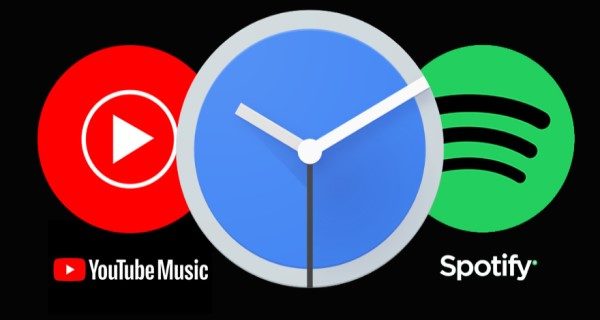


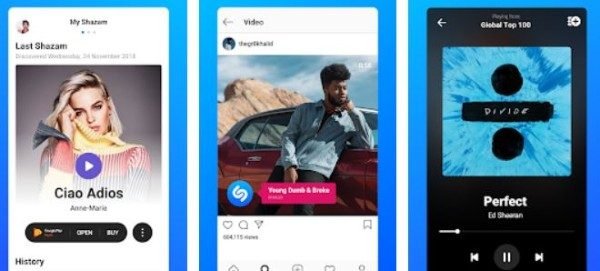

Yorumlar